7 个免费的 MOD 转换器可在您的平台上轻松转换 MOD 格式
需要更改您的 MOD 文件吗?如果是这种情况,您无需再担心,也无需尝试不同的转换器。不要紧张,因为今天,我们为您提供保障。马上,我们会给你最好的方法 将 MOD 转换为 MP4、MOV、MPEG2、DVD 或任何您想要的视频格式,以及帮助您遵循的步骤。

第 1 部分。 用于在线和离线转换 MOD 文件的 7 大免费 MOD 转换器
1. FVC Video Converter Ultimate – Windows 和 Mac 上的最佳 MOD 转换器
我们列表中的第一个是整个平台上最受青睐的 MOD 转换器, FVC Video Converter Ultimate.该转换器为其客户提供超加速的转换过程,并且一如既往,它永远不会让他们失望。即使使用该工具进行快速转换,其质量也不会改变,因为它在更改格式时受到保护。
还有什么比它闪电般的过程更重要的呢?它还支持您可以导入或导出的海量格式,例如 MOD、MP4、MOV、MKV、FLV、WMV 等等。由于支持的格式,客户开始喜欢该工具,并且他们中的许多人将其推荐给其他需要转换其格式的用户。因此,如果您在将 MOD 转换为 MP4 或您想要的任何视频格式时需要帮助,请按照以下指示的步骤操作,此工具是一个很好的帮助。
第1步。 要在桌面上下载转换器,请单击下面的下载按钮,选择您当前使用的平台。接下来,快速按照安装过程,运行软件。如果您不熟悉转换,请不要害怕,因为此处提供的步骤将确保您正确转换 MOD 文件。
第2步。 点击添加文件上传MOD文件,也可以按界面中间的大+按钮。之后,您的屏幕上将显示一个计算机文件夹;这次,浏览并单击 MOD 文件,然后按 Open 继续下一步。
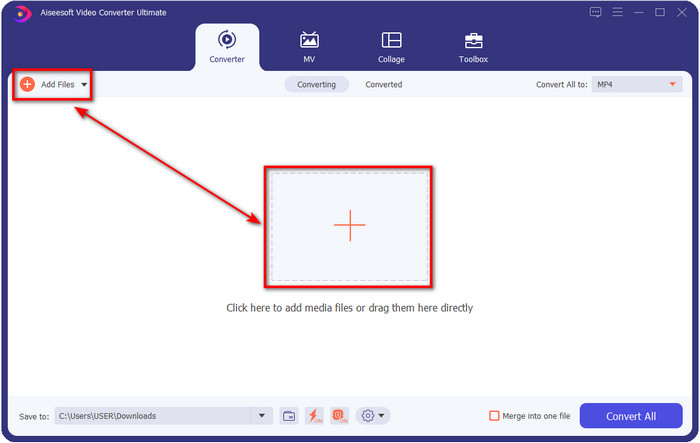
第三步 要将格式更改为 MP4、MOV、MKV 或您需要的任何格式,请点击全部转换为并选择。
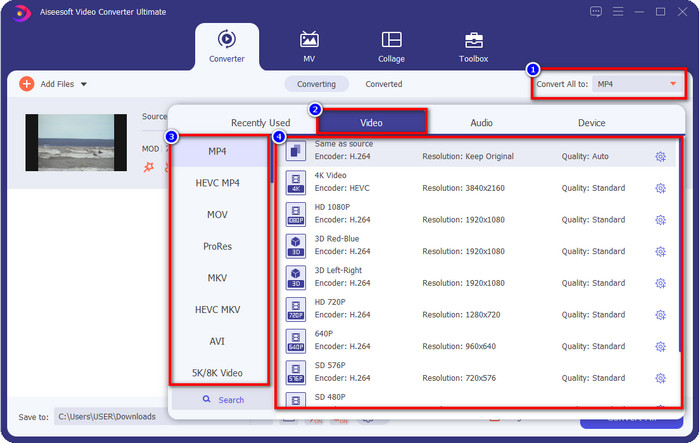
可选的.该工具提供的一项出色功能是增强器。如果您单击 油漆托盘,会出现一个新的迷你界面;您现在可以通过勾选 盒子。请点击 救 应用您对 MOD 视频所做的更改。
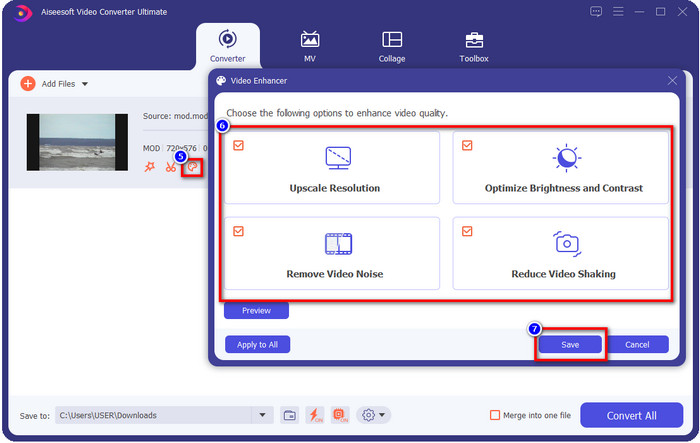
第四步。 完成所有程序后,现在是时候通过单击转换 MOD 了 全部转换.就像 1-2-3 一样简单,您已经学会了将 MOD 格式转换为新格式。
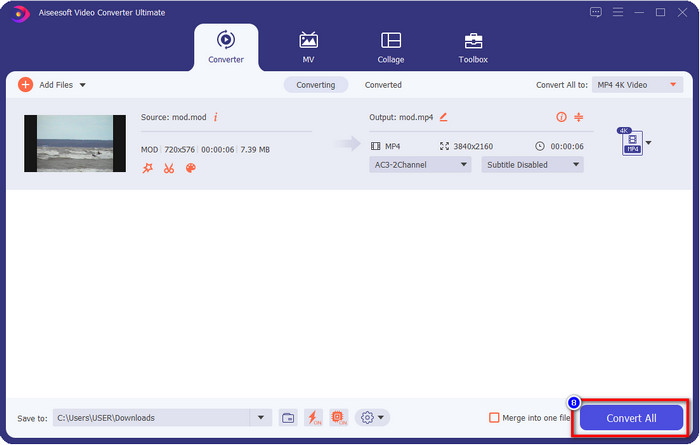
优点
- 将 MOD 转换为 MP4、MOV、MKV、FLV、AVI 或 200 多种有效格式。
- 高级编辑功能包括修剪、剪切、裁剪等。
- 下载是安全且无恶意软件的。
- 可在 Windows 和 Mac 等所有桌面平台上下载。
缺点
- 要使用所有高级功能,您需要购买该工具。
2. iMovieSoft 免费 TOD 转换器
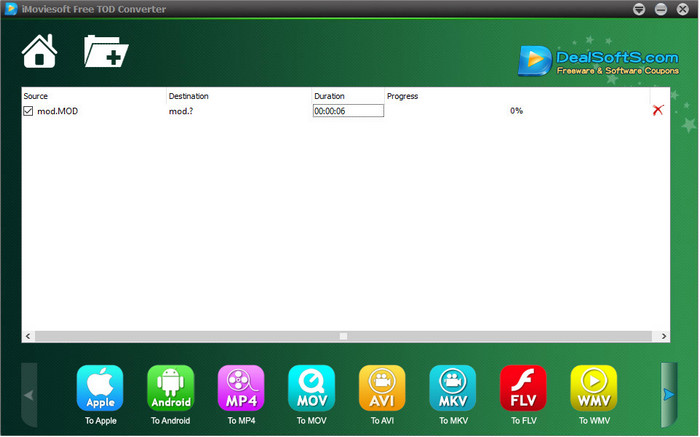
您可以在桌面上下载的另一个转换器是 iMoiveSoft 免费 TOD 转换器.您可以使用它轻松地将您的 MOD 格式转换为可用的格式。不过这个工具支持的格式不是很多,但是已知的格式是可以的。此外,该工具的主网站没有连接安全;虽然有警告,但我们确实尝试在我们的系统上下载它,以提供将 MOD 文件转换为 MOV、MP4、AVI 等的步骤。
第1步。 在桌面上下载转换器并打开它。
第2步。 点击 夹 并查找要插入的 MOD 文件。
第三步 点击下面的格式并按 兑换.
优点
- 它可以在 Windows 和 Mac 上免费下载。
- 易于使用。
- 基本的编辑功能可用。
缺点
- 主网站不是连接安全的。
- 它有一个您可以选择的格式选项。
- 用户界面需要改进。
3. iOrgSoft 转换器
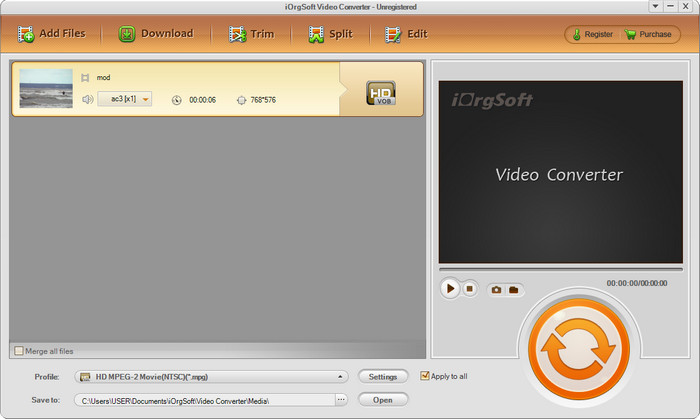
iOrgSoft 转换器 如果您需要,是一个选择 将 MOD 转换为 MPEG2 容易地。这个转换器的主网站也有一个不受保护的连接,比如 iMovieSoft。您也可以使用外部链接在此处下载视频。尽管该工具提供了一些选项,但它的用户界面的优先级较低,这意味着 UI 没有那么好看。此外,当您即将转换时,会发生崩溃和故障。
第1步。 搜索转换器的主网页并在那里下载。
第2步。 打开转换器,点击添加文件插入MOD文件,点击格式托盘,选择你想要的格式。
第三步 点击转换按钮开始转换。
优点
- 它支持比 iMovieSoft 更多的格式。
- 使用简单,易于理解。
- 在 Windows 和 Mac 上下载它。
缺点
- 与其主要网站的不安全连接。
- 用户界面很糟糕。
4. FFmpeg
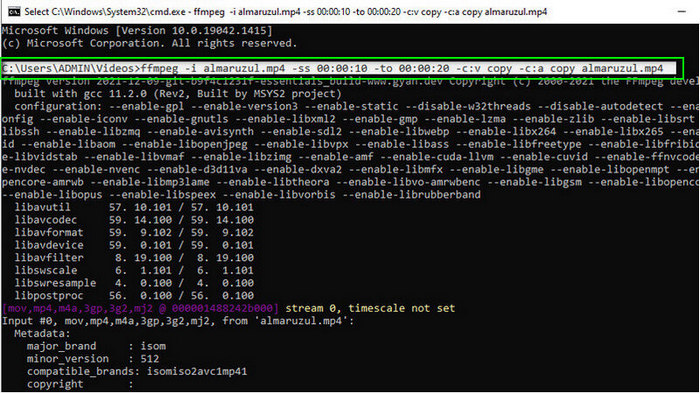
假设你需要一个免费的 MOD 到 MOV 转换器,那么 FFmpeg 在这里为您提供帮助。与此列表中的其他转换器不同,它使用基于 CLI 的界面与您将使用文本的工具进行通信。尽管它对我们来说不是那么熟悉,但一些用户仍然使用它作为他们的转换器。所以现在,如果转换器引起了您的注意,请按照以下步骤操作。
第1步。 下载 FFmpeg 并运行 exe 文件。
第2步。 打开 指令;您现在可以使用它与该工具进行通信。
第三步 使用命令提示符查找文件的位置。之后,复制并粘贴此文本, ffmpeg -i input.mod -vn -ar 44100 -ac 2 -b:a 192k output.mp4 作为 MP4。您还可以将格式更改为 MOV、MKV、AVI 等。要开始该过程,请单击 输入 在键盘上。
优点
- 大多数平台上都有独特的视频转换器。
- 使用安全。
- 它可以可靠地转换您的格式。
缺点
- 它不是很容易使用。
- 不是初学者或初学者转换格式的最佳选择。
5.云转换
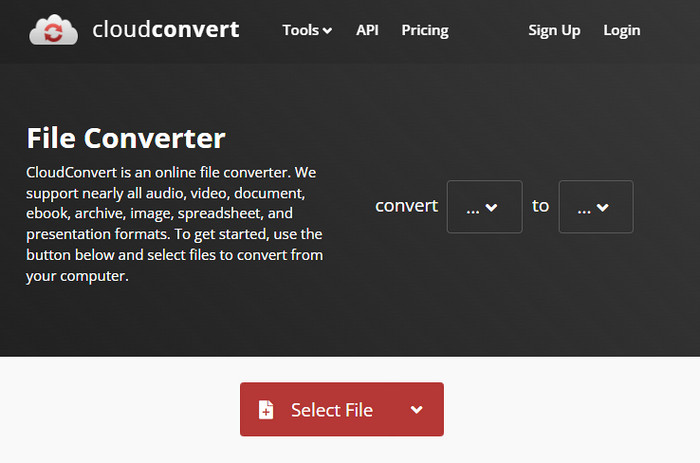
不想在桌面上下载转换器?如果是这样,您仍然可以使用 云转换 在线的。这个在线工具为其用户提供了一个简单而有效的转换过程。它还支持将 PDF、存档、电子书等其他文件类型转换为新格式。
第1步。 在您喜欢的浏览器上搜索 CloudConvert。
第2步。 请点击 选择文件 并上传MOD文件。打 落下 按钮并选择您理想的格式。接下来,单击 兑换.
第三步 上传后,点击 下载 将新的文件格式保存在您的驱动器上。
优点
- 不需要下载该工具。
- 免费的在线网络工具。
- 方便使用的。
缺点
- 网络依赖。
- 该过程的过程将取决于您的互联网速度。
6.转换器365
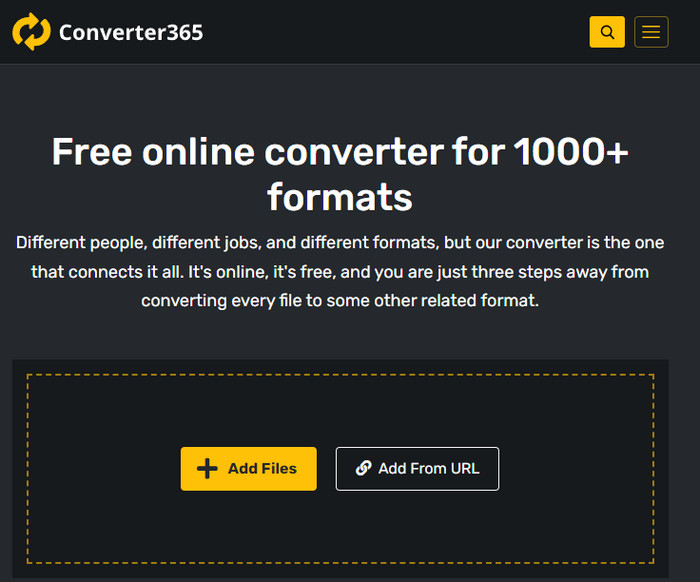
您可以使用的另一个在线免费 MOD 到 MP4 转换器是 转换器365.它是我们可以说具有优雅氛围界面的在线工具之一。正因为如此,使用这个工具看起来很专业;但是,我们在这里转换视频文件时遇到了麻烦,因为它崩溃了。此外,如果您需要轻松转换 MOD 文件,这可能会对您有所帮助。
第1步。 打开浏览器并搜索 Converter365。
第2步。 打钩 新增档案,然后找到 .mod 文件。找到文件后,单击 落下 按钮。
第三步 按 开始转换, 转换将开始。
优点
- 该转换器可通过网络访问。
- 它提供了一个简单而有效的转换。
- 用户界面看起来很专业。
缺点
- 它需要互联网连接才能使用。
- 转换格式时有时会发生错误。
7. 扎姆扎尔
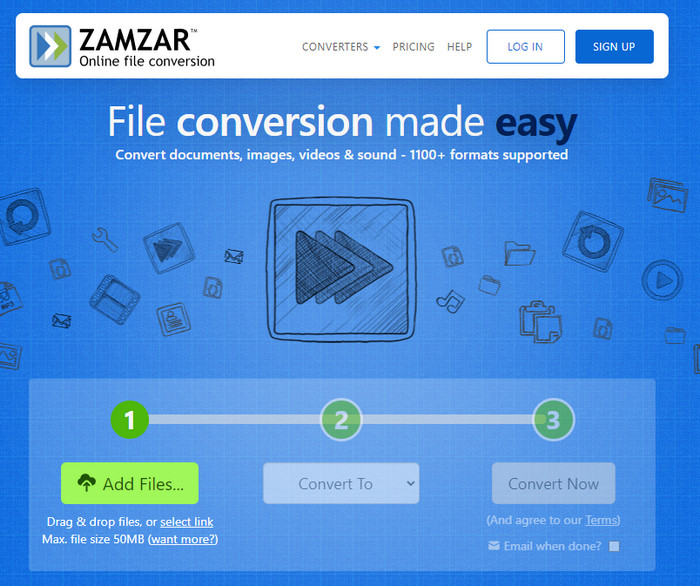
如果你需要一个简单实用的在线MOD转换器,那么 扎姆扎尔 是一种帮助。此工具提供了转换 .mod 文件的即时过程。此外,它无疑是网络上最安全的转换器之一。因此,如果您想尝试此工具,可以按照以下步骤操作。
第1步。 通过在您喜欢的浏览器上搜索来访问 Zamzar。
第2步。 按 添加文件 插入需要转换的 MOD 文件。点击 转换成 并选择您需要的格式。
第三步 请点击 立即转换 并等待过程。接下来,点击下载将其保存在您的计算机驱动器上。
优点
- 如果您需要转换格式,这是最佳选择之一。
- 它提供了一个简单的转换过程。
- 适用于所有网络浏览器。
缺点
- 依赖网络,没有网络就不能用。
- 它支持较少的格式选项。
有关的:
第 2 部分。关于 MOD 转换器的常见问题解答
什么是MOD?
MOD 是一种双向格式,可用作标准数字音乐跟踪应用程序的音频。它包含音符模式、乐器编号和带有不同音轨的信息控制器,用于采样声音。如前所述,它是双向的;您也可以将其用作 Panasonic 和 JVC 制造的数码摄像机的视频格式。虽然这种格式得到了知名品牌的支持,但如果我们将它与其他视频容器进行比较,它就有点过时了。
媒体播放器是否支持 .mod 扩展名?
并非所有媒体播放器都支持这种格式,尤其是如果您的播放器内部没有 MPEG-2 视频编解码器。这对每个人来说都是一个很大的问题;如果需要播放,可以下载 MPEG-2 视频扩展。但是您也可以将文件转换为您的平台支持的格式,这是迄今为止最简单和最安全的方法。所以现在,如果您需要转换您的 MOD 文件,您可能想改用 FVC Video Converter Ultimate。对工具一无所知?在这种情况下,请阅读上面的详细信息。
MOD 与 DVD 播放器兼容吗?
它与 DVD 播放器不兼容;但是,您可以将其刻录到 DVD 以使其与 DVD 播放器兼容。
结论
如果您需要 MOD 转换器,这七种工具是最佳选择,因为它们的性能和效率很高。我们仔细尝试了所有软件,我们发现 FVC Video Converter Ultimate 提供了其他工具无法击败的惊人输出和功能。所以现在,如果您需要体验该工具的强大之处,您可以先将其下载到桌面上,然后随意使用。

FVC Video Converter Ultimate
2,999,368+ 次下载- 将 MOD 转换为任何流行的格式。
- 自然提升视频质量
- 通过高质量的输出使视频拼贴流畅
- 像专业人士一样编辑视频,包括裁剪、旋转、添加滤镜等。



 视频转换大师
视频转换大师 屏幕录影大师
屏幕录影大师 将 MOD 转换为任何格式,如 MP4、MOV、AVI、MP3 等。
将 MOD 转换为任何格式,如 MP4、MOV、AVI、MP3 等。



